Innehållsförteckning
Om du vill lära dig hur du kan styra två eller flera datorer med ett tangentbord och en mus har du kommit rätt.
Många arbetstagare behöver flera datorer för att kunna utföra olika uppgifter, t.ex. programmering, videorendering eller grafisk design. Det innebär att de också behöver många olika tangentbord och möss för att styra varje dator, vilket ofta är oanvändbart och improduktivt.
Den här artikeln innehåller flera sätt att minimera antalet tangentbord och möss i skrivbordet med hjälp av verktyg som är utformade för att styra flera datorer med ett enda tangentbord och en enda mus.
Hur du delar ett tangentbord och en mus mellan flera datorer.
- Mouse Without Borders - Styr upp till 4 Windows-datorer med ett tangentbord och en mus.Synergy - Dela en mus och ett tangentbord mellan olika datorer.KVM-switch (hårdvaruenhet)
Metod 1. Hur du kontrollerar flera datorer med MOUSE WITHOUT BORDERS (MWB).
Den första metoden för att dela en enda mus och ett tangentbord med flera datorer är att använda en programvara som erbjuds av Microsoft och som heter "Mouse without borders (MWB)".
Mus utan gränser är ett fantastiskt verktyg som utvecklats av Truong Do som en del av Microsoft Garage-projektet och som gör det möjligt att styra upp till fyra Windows-datorer som är anslutna till samma nätverk och att kopiera text eller dra och släppa filer mellan dem.
Den enda nackdelen med det här verktyget är att det är begränsat till Windows PC (Mac och Linux stöds inte).
Hur du installerar och kontrollerar din dator med Mouse without Borders:
1. Ladda ner Mouse Without Borders härifrån.
2. Öppna installationsfilen som hämtades och välj Ja på UAC (User Access Control) när du blir uppmanad.
3. Kryssa Jag godkänner villkoren i detta avtal. och välj Installera. När installationen är klar klickar du på Slutförande

4. Några sekunder senare visas en dialogruta på skärmen som frågar dig om du har installerat och konfigurerat Mouse Without Borders på den andra datorn. Välj Nej.
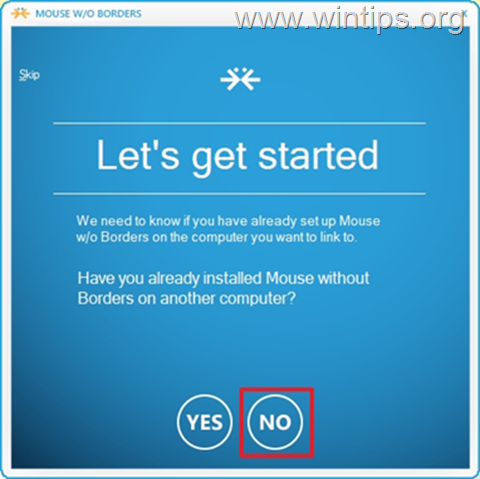
5. Du är nästan klar med installationen. Nu bör du se på skärmen en SÄKERHETSKOD och NAMN av din dator. Utan att stänga fönstret "Nästan klar" fortsätter du att installera MWB på den andra datorn.
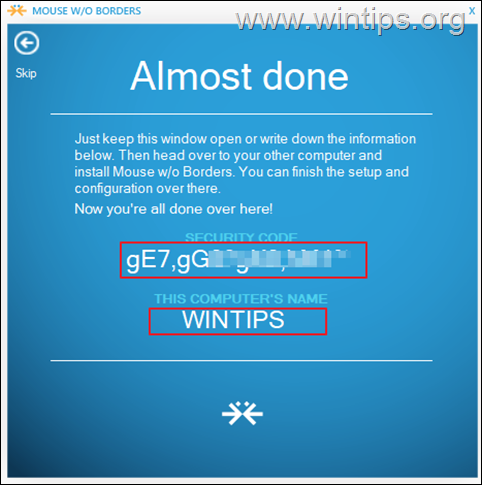
6. Gå över till en andra dator och installera Mouse Without Borders (Mus utan gränser) genom att använda samma länk som i steg 1.
7. I den andra datorn klickar du på Ja på frågan om du redan har installerat MWB på den andra datorn.
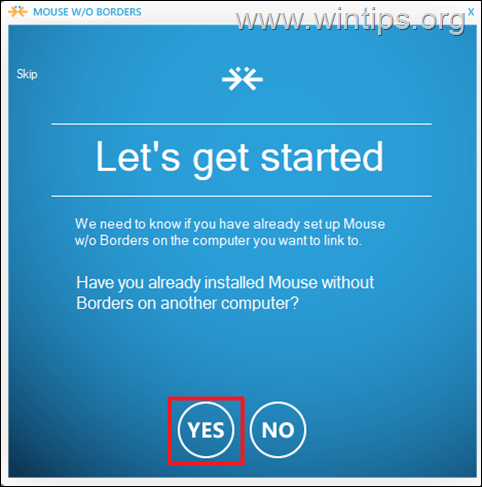
Ange sedan Säkerhetskod och Den andra datorns namn och klicka på Länk.
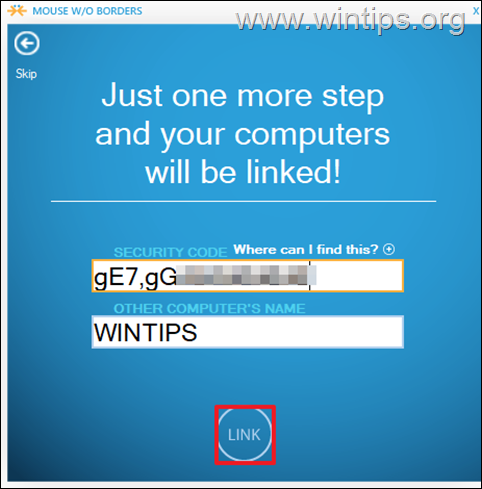
8. Klicka slutligen på Nästa och Klart , för att börja dela en mus och ett tangentbord på båda datorerna, dra filer mellan dem och även kopiera och klistra in filer.
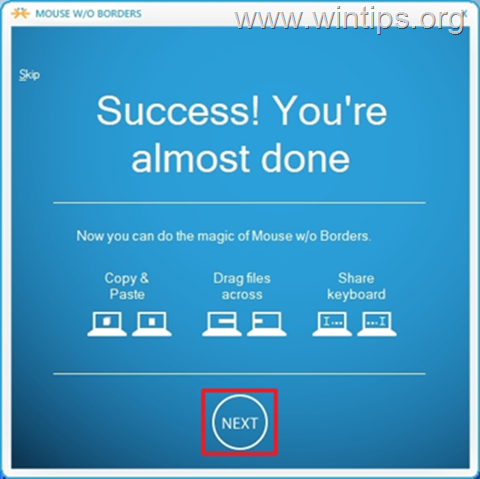
9. Det var allt. Högerklicka på på MWB-ikonen och öppna Inställningar (eller tryck Ctrl+Alt+M) för att anpassa andra inställningar (t.ex. datorernas layout, genvägstangenter osv.).*
Obs: Om du vill veta mer om MWB, se här.
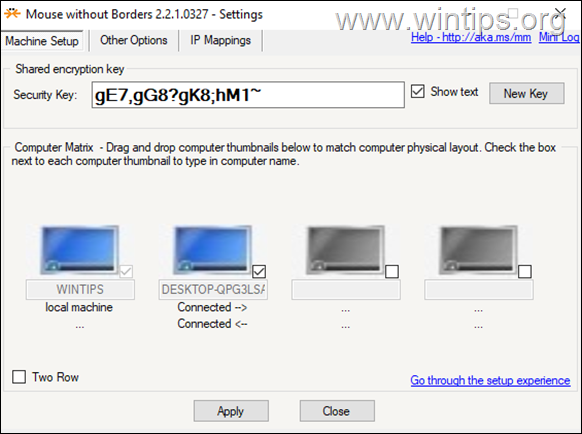
Metod 2. Hur du delar ett tangentbord och en mus mellan flera datorer med SYNERGY.
Synergy är en programvara med öppen källkod som utvecklats av Symless och som gör det möjligt att styra flera datorer med en central mus och ett centralt tangentbord. Synergy överträffar andra relaterade program eftersom den fungerar på plattformsoberoende operativsystem - Windows, Mac och Linux (till exempel kan du använda musen och tangentbordet från din Mac OS-dator för att styra andra datorer med Windows- eller Linux-operativsystem).
Synergy erbjuder en gratisversion till användare, men det finns vissa begränsningar som du inte kan använda. Gratisversionen kan inte styra två eller flera klienter från en enda maskin (server). Du måste skaffa en licens för 29,00 dollar för att dela tangentbord och mus med fler än en dator (klient).
Synergy har ett användarvänligt gränssnitt som lätt kan förstås av vanliga datoranvändare. Det går lika smidigt att installera programmet i Windows som i Mac och Linux. Följ guiden nedan för att installera Synergy i Windows.
Steg 1. Installera Synergy på servern (dator som delar mus/tangentbord)
På den dator där du vill dela tangentbord och mus (Server):
1. Ladda ner Synergy härifrån.
2. Öppna den nedladdade installationsfilen, Acceptera licensavtalet och installera programvaran.
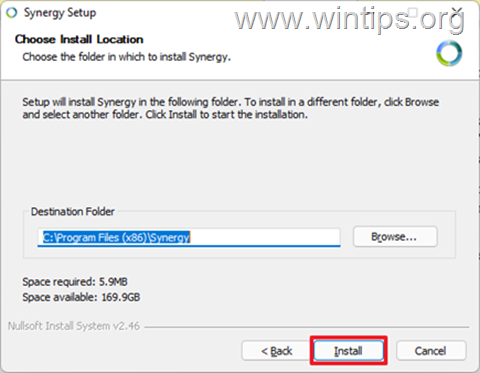
2. När installationen är klar kontrollerar du Server (Dela den här datorns tangentbord och mus) och klicka på Slutförande .
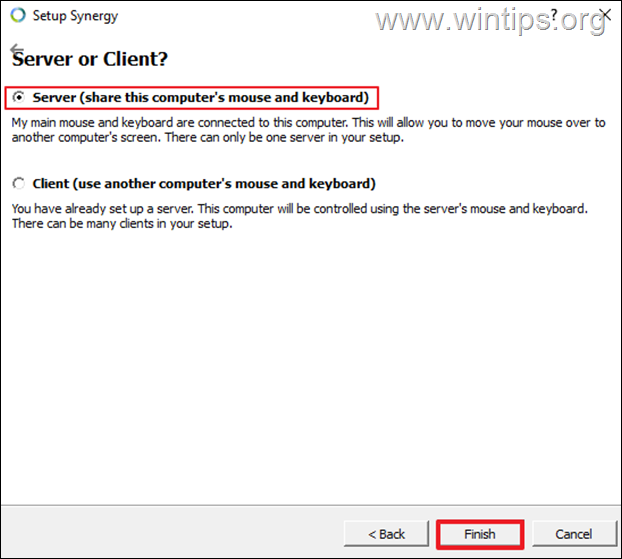
3. Klicka på Avbryt när du blir ombedd att ange en serienyckel och klicka sedan på Ja .
4. Klicka nu på Konfigurera server för att konfigurera skärmar och länkar (klienter).
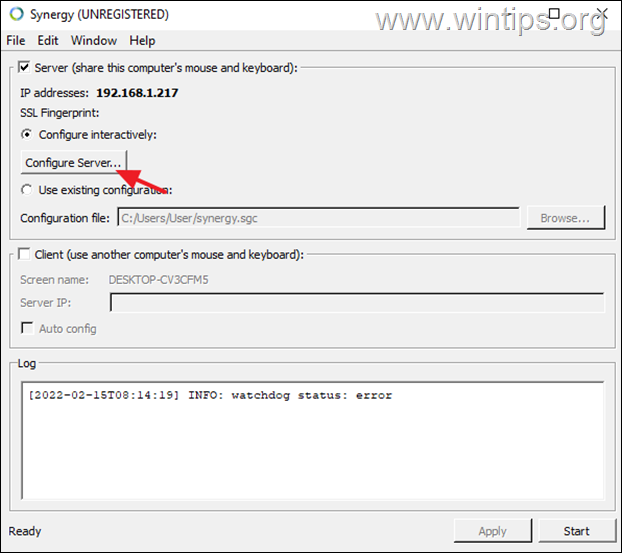
5. På fliken "Skärm och länkar" i Serverkonfigurationen bör du se datorns namn i mitten (t.ex. "WINTIPS"). Om du vill dela mus och tangentbord med andra datorer kan du lägga till dem i rutnätet genom att göra följande:
a. Dra en ny skärm till en tom ruta i rutnätet. *
Observera: En klientdators placering på rutnätet anger var klientdatorn som kontrolleras befinner sig i förhållande till servern. Den kan vara till höger eller vänster om servern.
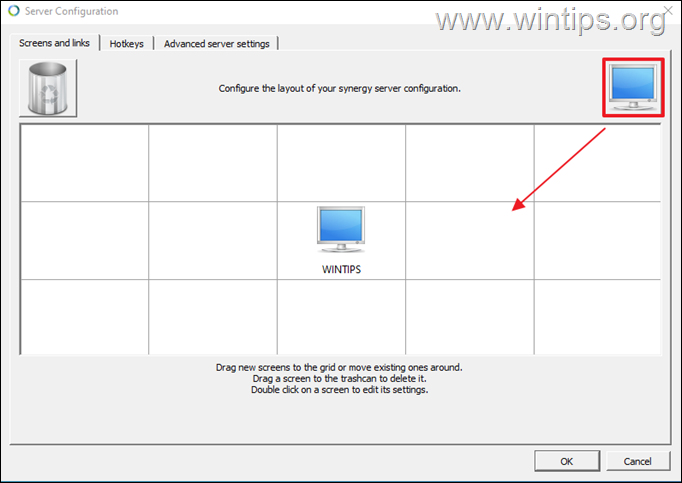
b. Dubbelklicka nu på den nytillkomna skärmen och skriv i fältet "Screen Name" (skärmnamn) in systemnamnet (även kallat "Computer Name"),* för den dator som du vill dela tangentbord och mus med. När du är klar klickar du på OKEJ.
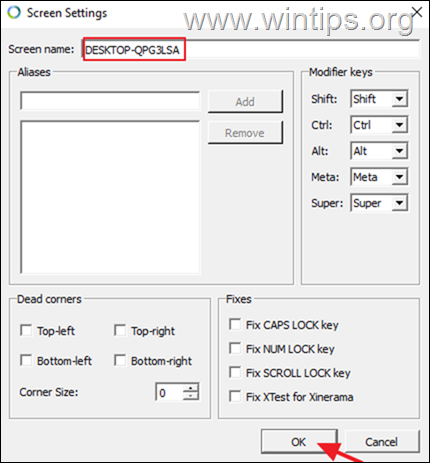
Obs: För att hitta systemnamnet för en Windows-baserad dator skriver du Systeminformation i sökfältet och öppna den sedan. Leta upp värdet bredvid systemnamnet (t.ex. WINTPS). Det är det skärmnamn som du måste skriva in i Synergy Screen Settings.
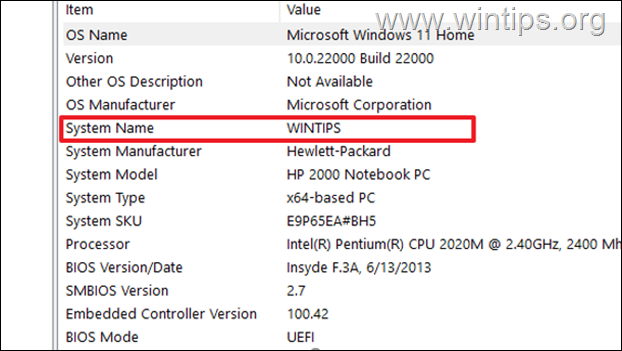
6. När du har lagt till alla datorklienter klickar du på OK för att stänga inställningarna för Skärm och länkar.
7. Notera serverns IP-adress (t.ex. 192.1678.1.217) på huvudskärmen i Synergy och låt detta fönster vara öppet.
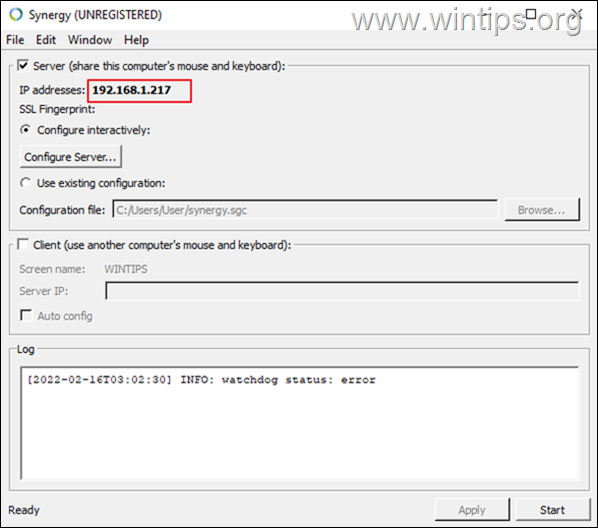
Steg 2. Installera Synergy på klienten/klienterna
1. Ladda ner och installera Synergy.
2. Efter installationen väljer du Klient (Använd en annan dators delade tangentbord och mus).
3. Typ IP-adress av servern.
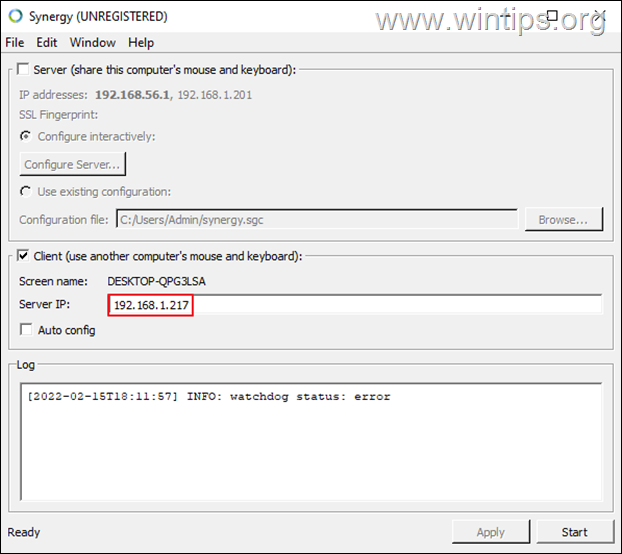
Steg 3. Börja dela tangentbord och mus mellan klienter.
Nu är du redo att börja. Klicka bara på Starta i Synergy-fönstret, både på servern och klienterna, för att börja dela musen/tangentbordet.
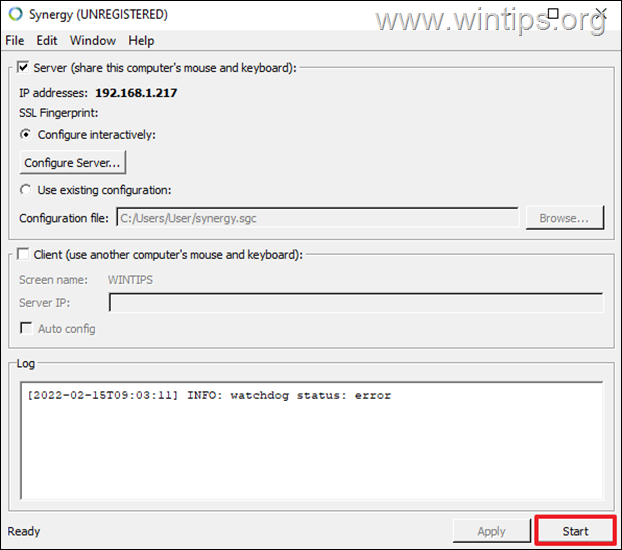
Metod 3. Dela ett tangentbord och en mus med en KVM-switch.
Förutom att använda programvara för att styra alla dina enheter (Windows, Mac och Linux) med ett enda tangentbord och en mus kan du använda en hårdvaruswitch för detta jobb, mer känd som en KVM SWITCH.

En KVM-switch ("Keyboard, Video and Mouse" switch) är en hårdvaruenhet som gör det möjligt för en användare att styra flera datorer från ett tangentbord och en mus. Med KVM behöver användaren inte hoppa från en enhet till en annan. De kan byta enhet som de vill styra genom att trycka på knappen längst upp på switchen. Nyare KVM har flera USB-portar som gör att du kan överföra data från en dator till en annan.köra till en annan sömlöst.
Vilken metod fungerade för dig?
Låt mig veta om den här guiden har hjälpt dig genom att lämna en kommentar om dina erfarenheter. Gilla och dela den här guiden för att hjälpa andra.

Andy Davis
En systemadministratörs blogg om Windows





